如何在wps2019表格中对数字进行升序排序?Wps2019表格数值排序教程
使用wps2019时,默认排序是按列。如果我想按行对数字排序,我应该怎么做?
软件名称:WPS Office 2019个人版V11.1.0.8808简化免费安装版软件大小:133MB更新时间:2019-07-20立即下载 。
。
Wps2019表格数值排序教程。
在计算机上打开wps2019,然后选择要排序的行。
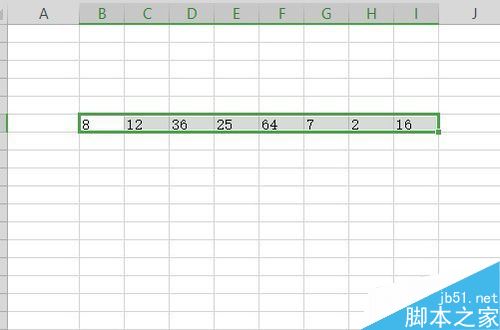
然后点击开始工具栏上的“排序”下拉按钮。

在弹出的排序下拉菜单中,我们点击菜单项“自定义排序”。

这时,wps2019的排序窗口将打开,我们在其中点击“选项”按钮。
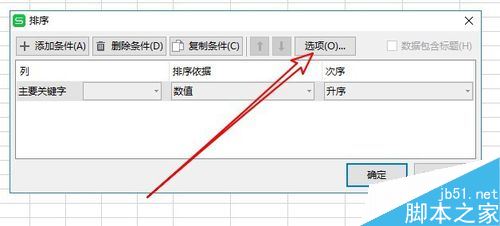
然后在打开的排序选项窗口中选择“按行排序”选项,最后点击确定。

这时会打开排序窗口,我们在其中选择要排序的行,从订单的下拉按钮中选择菜单项“升序”,最后点击确定。

此时,您可以看到所选行已按升序排序。

推荐阅读:
如何删除wps2019中的云文档?删除wps2019备份云文档的方法。
wps2019如何区分文档和表单?Wps2019区分文档和表单教程。
如何打开wps2019表格中的护眼模式?Wps2019开启护眼模式教程。
以上就是本文的全部内容,希望对大家有所帮助。有其他问题可以留言交流。请继续关注!
版权声明:如何在wps2019表格中对数字进行升序排序?Wps2019表格数值排序教程是由宝哥软件园云端程序自动收集整理而来。如果本文侵犯了你的权益,请联系本站底部QQ或者邮箱删除。

















